SCPでリモートホスト間でファイル転送Windows間でファイルのやりとりといえば、共有が当たり前です。LinuxでもWindowsの管理共有のようなシームレスなファイル操作はないのでしょうか。 ここでの解決にはSCPというものがあります。セキュアコピーの略で、SSHを介してファイルを転送します。 SSHサービスなら、Linuxで一般的に起動しています。(SSHは遠隔からキーボードを使ってLinuxを操作する機能です) ではLinuxで使われる一般的なSCPクライアントはなんでしょう? WindowsならWinSCPで決まりですが。 openSUSEで、というよりGNOMEとKDEでもっとも身近なSCPクライアントは、意外にも標準のファイルブラウザでした。 (理想的です) まずファイルを所有する側のサーバでSSHを有効にします。通常ファイアウォールで遮断されているので、ファイアウォールを開放します。 (openSUSEをデフォルトインストールすれば、大抵SSHはインストールされています。なければSSHデーモンをYaSTからインストールしましょう) 次にファイアウォールでSSHの接続を許可します。 [YaST]-[セキュリティとユーザ]-[ファイアウォール]を選択し、[許可されるサービス]を選択します。  これで、外部からSSHでアクセスできるようになりました。これでSCPサーバ側の設定は終了です。 次にファイルブラウザを立ち上げて、アドレス欄に「fish://HOST」と入力します。 するとSSHでログインできるユーザ名とパスワードをたずねられます。  正しく入力できると、リモートのファイルサーバの内容が閲覧できます。 もちろんローカルのように操作が可能です。  ちなみに毎回ユーザ名を尋ねられることすら不快に思う方なら、リンクに「fish://user:password@host」と指定すれば、認証は一度で済ませられます。 もっともSSHのパスワードが丸見えなのでセキュアな人に見られたら激怒されるかもしれません。 (SSHのRSA共有キーを使用して、認証しつつパスワード入力をしない方法もありますが、ここでは触れません) ちなみにこれらファイルブラウザによるリモートへのアクセスはSSHでなくてもFTP/SFTPを使用しても同じように操作できます。他にもHTTPをしようしたwebdavも使用できます ではWindows側からSCPでアクセスする場合は、どうすればいいでしょう。 Windowsで動作するSCPクライアントと言えばWinSCPがメジャーです。 WinSCP自体は海外のソフトなので、サイトからダウンロードします。 http://winscp.net/eng/download.php#download2  Portable executableをダウンロードすると、インストールしなくても使えるのでラクです。 Windows側からLinuxのディレクトリ構造が操作できます。  有志によって日本語化パッチも作成されているので、必要なら日本語しましょう。 |
||
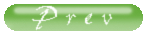 |